Tìm bạn trên Zalo cho iPhone giúp bạn có thể kết thêm nhiều bạn mới, mở rộng các mối quan hệ. Có rất nhiều cách để tìm bạn trên Zalo như sử dụng tính năng tìm quanh đây, quét mã QR, tìm kiếm bạn trên Zalo thông qua số điện thoại, danh thiếp,... Dưới đây là bài hướng dẫn cách tìm bạn trên Zalo cho iPhone hiệu quả nhất.
- Cài Zalo trên iPhone, Setup Zalo trên iPhone, iPad
- Cách tạo mã QR cá nhân bằng Zalo
- Cách đăng ký Zalo, tạo tài khoản mới trên Android, iPhone
- Cách sửa lỗi không tìm được bạn bè quanh đây trên Zalo
- Lấy lại mật khẩu Zalo trên điện thoại Android, iPhone
Zalo là ứng dụng trò chuyện hỗ trợ đa thiết bị để giúp người dùng có thể liên lạc mọi lúc mọi nơi và thuận tiện nhất, với Zalo cho iPhone chúng ta có khá nhiều những tính năng thú vị giúp người dùng có thể trải nghiệm, tuy nhiên các bạn cần phải có một tài khoản Zalo mới có thể sử dụng được công cụ hữu ích này, các bạn có thể xem lại cách đăng ký Zalo để tạo cho mình một tài khoản Zalo nhé.

Gia tăng bạn bè bằng cách tìm bạn, kết bạn trên Zalo
Hướng dẫn tìm bạn trên Zalo cho iPhone, tìm và kết bạn trên Zalo
- Tải Zalo phiên bản mới nhất về thiết bị tại đây:
+ Tải Zalo cho Android: Download Zalo cho Android về thiết bị.
+ Tải Zalo cho iPhone: Download Zalo cho iPhone về thiết bị.
+ Tải Zalo cho WinPhone: Download Zalo cho WinPhone về thiết bị.
Để thực hiện cách tìm bạn trên Zalo cho iPhone chúng ta có các cách sau:
1. Tìm bạn trên Zalo cho iPhone bằng số điện thoại
Để có thể thực hiện cách tìm bạn bằng số điện thoại trên Zalo cho iPhone chúng ta thực hiện như sau:
Bước 1: Khởi động ứng dụng Zalo cho iPhone đã được tải và cài đặt ở trên và tiến hành đăng nhập Zalo.
Bước 2: Sau khi truy cập vào Zalo, ở phía trên góc phải trong phần Tin nhắn, Nhóm thì bạn chọn biểu tượng "dấu +", (Hình 1) còn nếu trong phần Danh bạ Zalo, bạn chọn vào biểu tượng "hình người có dấu +". Zalo sẽ hiển thị thêm các mục để bạn chọn, bạn nhấn vào "Thêm bạn" để tìm bạn trên Zalo cho iPhone.
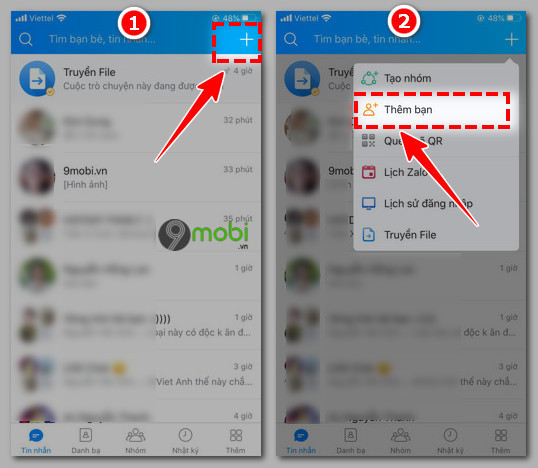
Bước 3: Tại đây chúng ta tiến hành nhập số điện thoại chính xác của người bạn mình muốn tìm (Hình 3). Sau đó ấn vào "Tìm", ngay lập tức hệ thống sẽ tìm kiếm người bạn đó theo số điện thoại này.
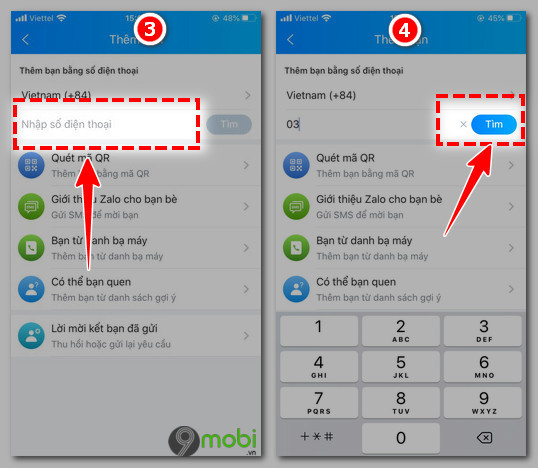
Bước 4: Zalo sẽ truy cập vào trang cá nhân của người mà bạn vừa tìm, bạn nhấn vào "kết bạn" để kết bạn với người đó (Hình 5). Như vậy cách tìm bạn trên Zalo cho iPhone đầu tiên này đã thành công rồi đấy.

2. Tìm bạn trên Zalo cho iPhone bằng Quét mã QR
Cách tiếp theo để chúng ta có thể tìm bạn trên Zalo cho iPhone chính là sử dụng tính năng Quét bạn ở gần hoặc quét mã QR code những người bạn ở xa và được thực hiện như sau:
Mã QR như hình dưới:
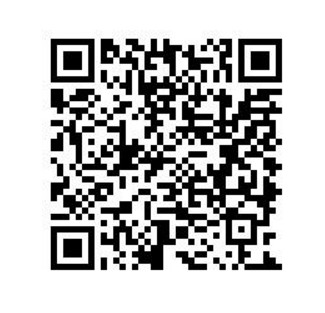
Bước 1: Đăng nhập vào Zalo, ở phía trên góc phải trong phần Tin nhắn hoặc Nhóm thì bạn ấn biểu tượng "dấu +", (Hình 1) còn nếu trong phần Danh bạ, bạn ấn vào biểu tượng "hình người có dấu +". Bạn tiếp tục ấn vào "Quét mã QR" (Hình 7).
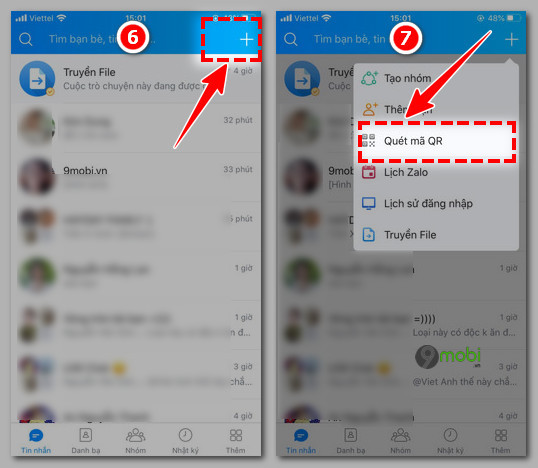
Bước 2: Nếu Zalo đã kết nối với máy ảnh, Zalo sẽ hiển thị luôn như hình 8. Bạn chỉ cần nhờ người bạn đưa cho bạn mã QR rồi bạn quét QR là xong. Ngay sau đó, Zalo sẽ hiển thị ra trang cá nhân của người mà bạn vừa quét QR. Bạn ấn vào "Kết bạn" (Hình 9).
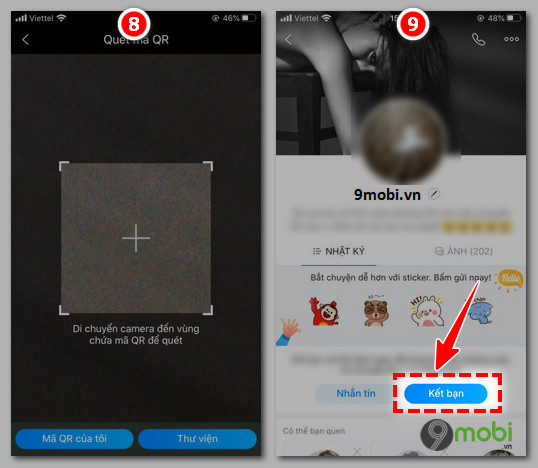
Nếu chưa kết nối với máy ảnh thì bạn làm thêm vài thao tác đơn giản là bạn có thể kết nối máy ảnh hiệu quả, quét QR tìm bạn nhanh chóng.
3. Tìm bạn trên Zalo cho iPhone từ danh bạ điện thoại
Bạn muốn kết bạn với những người đã lưu tên trong danh bạ điện thoại iPhone, bạn có thể thực hiện như sau để tiết kiệm thời gian mà không cần phải nhập từng số điện thoại như cách 1 ở trên.
Bước 1: Truy cập vào Zalo, trong mục Tin nhắn, ở góc trên bên phải, bạn ấn vào biểu tượng dấu + (Hình 1). Sau đó, bạn ấn vào "Thêm bạn" (Hình 2).
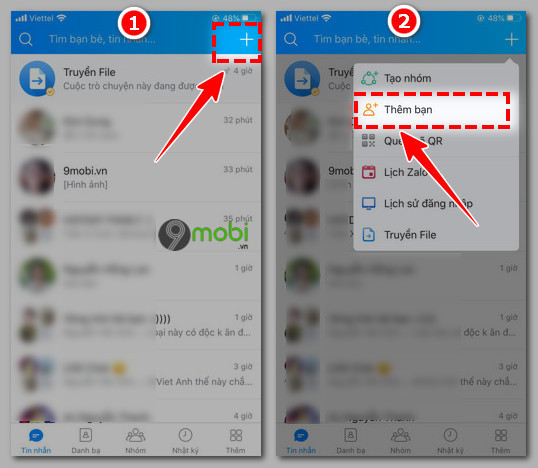
Bước 2: Bạn tiếp tục ấn vào "Bạn từ danh bạ máy" (Hình 10). Sau đó, bạn ấn vào "Danh bạ" (Hình 11).
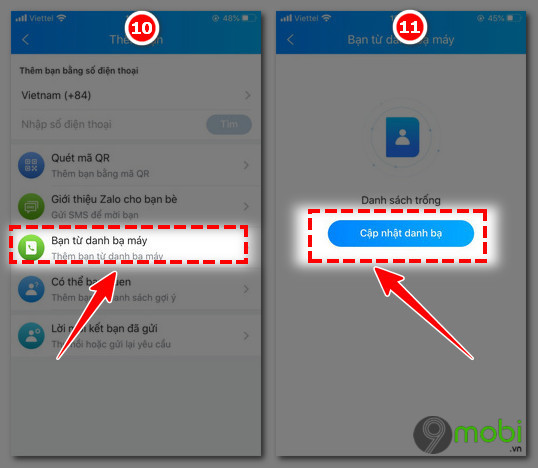
Bước 3: Lúc này, Zalo sẽ hiển thị thông báo cập nhật lần cuối (Hình 12). Có nghĩa bạn đã cập nhật được những người bạn lưu trên danh bạ điện thoại lên Zalo.
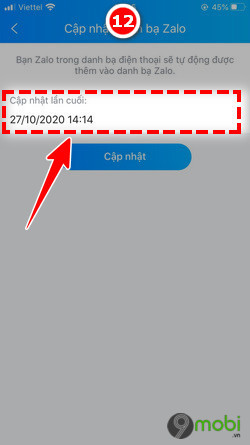
4. Tìm bạn trên Zalo cho iPhone bằng tính năng Tìm quanh đây
Với cách tìm bạn trên Zalo cho iPhone bằng tính năng Tìm quanh đây khá giống với cách quét bạn quanh đây ở trên và được thực hiện như sau:
Bước 1: Sau khi truy cập vào Zalo, ở ô Tìm bạn bè, tin nhắn, bạn gõ từ khóa "Tìm quanh đây" (Hình 13). Sau đó, Zalo hiển thị tính năng Tìm quanh đây, bạn ấn vào đó (Hình 14).
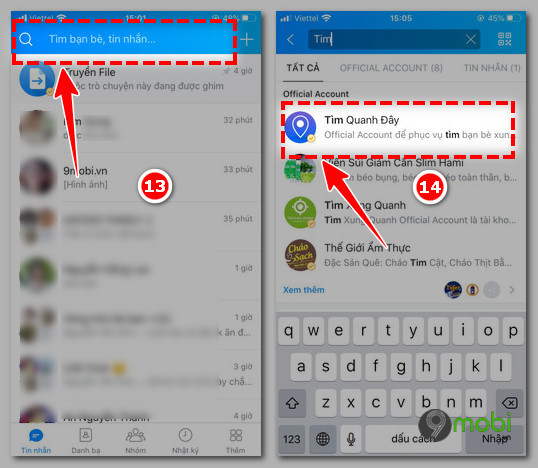
Bước 2: Zalo sẽ hiển thị giao diện Tìm quanh đây (Hình 15). Bạn ấn vào "Tìm quanh đây" (Hình 16).
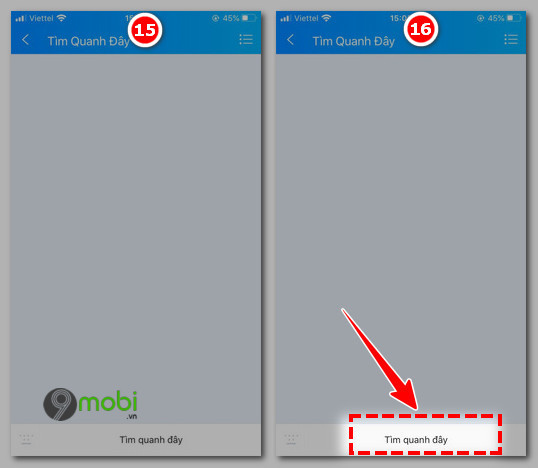
Bước 3: Lúc này, Zalo sẽ hiển thị những người bạn Zalo quanh bạn (Hình 17). Bạn ấn vào người bạn muốn kết bạn để ra trang cá nhân của người đó, sau đó bạn ấn vào "Kết bạn" (Hình 18) là xong.
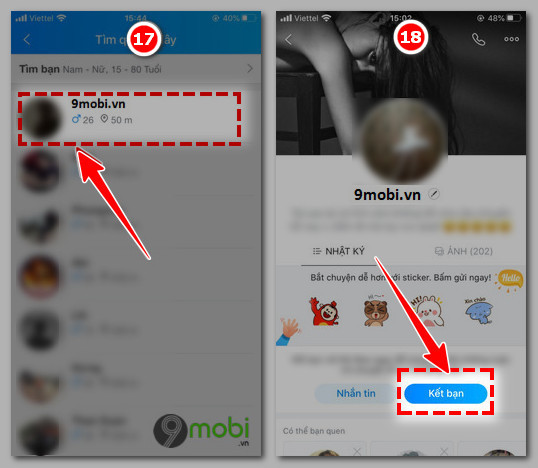
Bên cạnh đó, khi sử dụng iPhone mà bị mất mà chưa biết cách tìm lại như thế nào bạn đọc có thể tham khảo bài viết hướng dẫn tìm iPhone bị mất tại đây.
- Xem thêm: Tìm iPhone bị mất
5. Tìm bạn trên Zalo cho iPhone thông qua gợi ý kết bạn Có thể bạn quen
Với cách này chúng ta được Zalo gợi ý những người mà bạn quen, có thể trong cùng một nhóm:
Bước 1: Truy cập vào Zalo, trong phần Tin nhắn, bạn nhìn góc trên bên phải và ấn vào biểu tượng dấu + (Hình 1). Sau đó, bạn ấn vào chọn "Thêm bạn" (Hình 2).
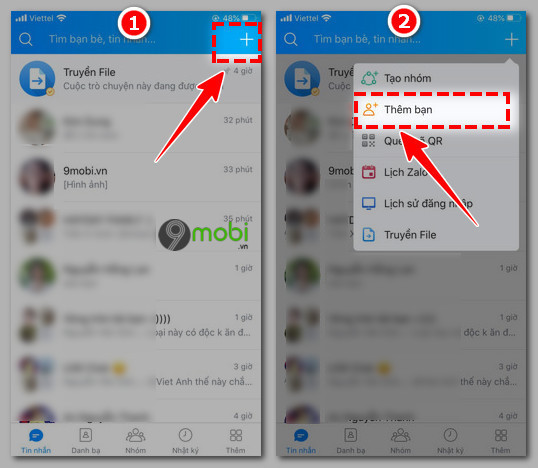
Bước 2: Khi Zalo chuyển sang giao diện mới, bạn ấn vào "Có thể bạn quen" (Hình 19). Sau đó, Zalo sẽ hiển thị những người bạn có thể quen, bạn vuốt màn hình để tìm và ấn vào người mà bạn muốn kết bạn (Hình 20). Lúc này, Zalo sẽ truy cập vào trang cá nhân của người đó. Bạn nhớ nhấn kết bạn để gửi lời kết bạn cho người đó nhé.
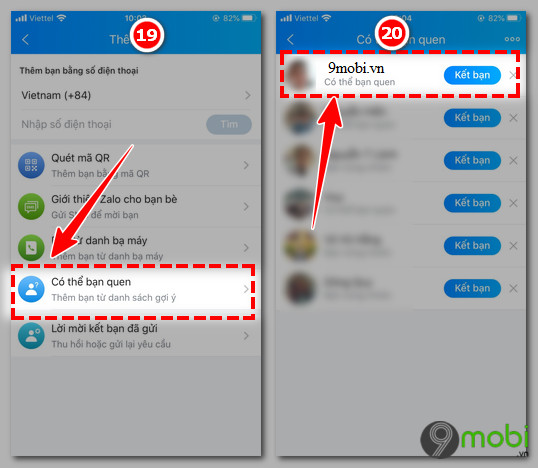
Như vậy chúng ta đã tìm hiểu xong về các cách thêm bạn, tìm bạn Zalo cho iPhone rồi đấy, hy vọng với những cách trên các bạn sẽ tìm được những người bạn muốn tìm cũng như thêm được những người bạn thú vị trên ứng dụng Zalo cho iPhone này, ngoài ra nếu như các bạn đang sử dụng thiết bị Android, có thể tham khảo các cách kết bạn Zalo qua bài viết tìm bạn trên Zalo cho Android đã được 9Mobi.vn hướng dẫn trong các bài viết trước đây, ngoài ra các bạn cũng có thể lựa chọn ứng dụng cũng có các chức năng tượng như Zalo đã khá nổi tiếng như Viber hay Skype, trong đó Skype cho iPhone, Android là công cụ liên lạc được nhiều người tin tượng lựa chọn và sử dụng, nếu như bạn chưa biết cách tạo tài khoản Skype ngay trên iPhoen của mình thì cách tạo tài khoản Skype trên iOS sẽ giúp bạn thực hiện điều này một cách dễ dàng và thuận tiện hơn.
https://9mobi.vn/cach-tim-ban-tren-zalo-cho-iphone-7713n.aspx